Como gravar automaticamente todas as reuniões do Zoom
Muitas equipes de trabalho remoto contam com a gravação de reuniões do Zoom para revisitar discussões importantes e garantir que os objetivos da empresa estejam alinhados com todos os funcionários. Por esse motivo, a gravação automática é um recurso importante que garante que você não se esqueça acidentalmente de pressionar o botão de gravação e perca todas essas informações valiosas.
Felizmente, você pode gravar reuniões automaticamente no Zoom. Este artigo analisará todos os diferentes métodos para garantir que sua reunião do Zoom seja perfeita.
Habilitar gravação automática localmente e na nuvem
O Zoom facilita as gravações automáticas locais e na nuvem. A gravação local está disponível para usuários gratuitos e assinantes pagos, mas os usuários gratuitos só podem gravar e salvar arquivos em seu PC, laptop ou Mac. A gravação pode capturar o vídeo e o áudio da reunião, os nomes dos participantes, carimbos de data/hora e outros elementos que a pessoa que está gravando pode ver.

Por outro lado, assinantes pagos (contas Pro, Business e Education) podem gravar as reuniões e webinars usando o aplicativo Zoom em seus dispositivos Android ou iOS e salvá-los na nuvem. Além disso, eles podem gravar o orador ativo, a visualização da galeria, a tela compartilhada e usar a transcrição de áudio e outras opções de gravação na nuvem.
Para todos os usuários da conta
O Zoom permite adicionar vários usuários à sua conta Zoom e atribua a eles funções diferentes (proprietário, administrador ou membro). Dito isso, você só pode permitir a gravação automática para todos os usuários de uma conta se for um administrador com a capacidade de editar as configurações da conta.
Para fazer isso, siga estas etapas:
Faça login para sua conta no portal da Web do Zoom.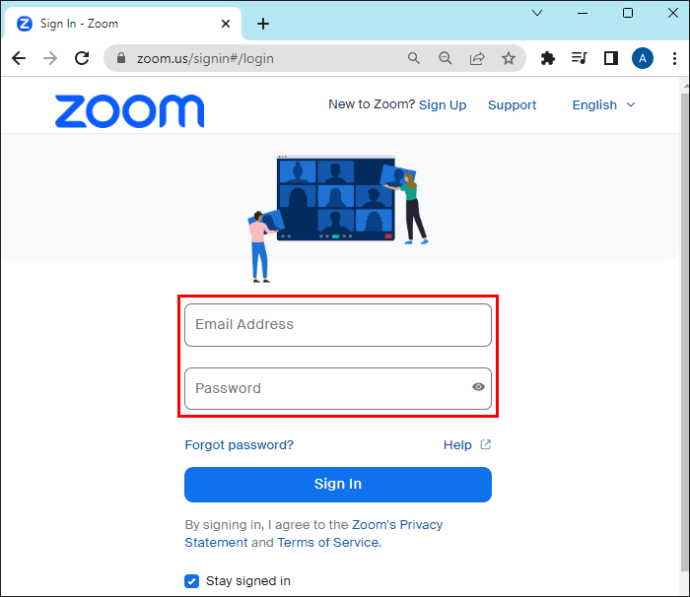 No menu de navegação, selecione”Configurações.”
No menu de navegação, selecione”Configurações.”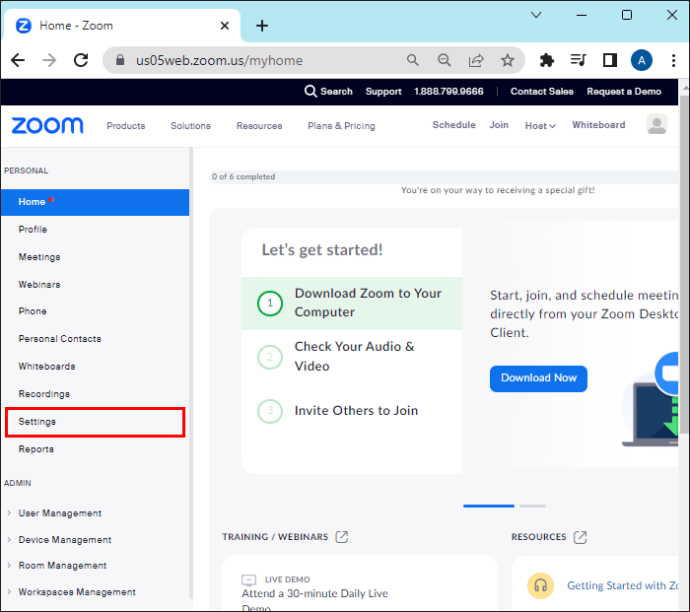 Clique na seção”Gravação”.
Clique na seção”Gravação”.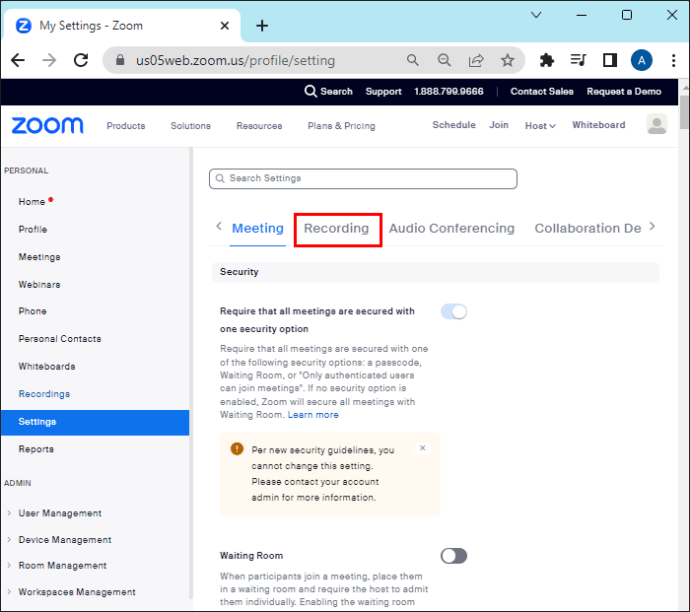 Toque no botão móvel ao lado de”Automatic Recording”para ativar a configuração.
Toque no botão móvel ao lado de”Automatic Recording”para ativar a configuração.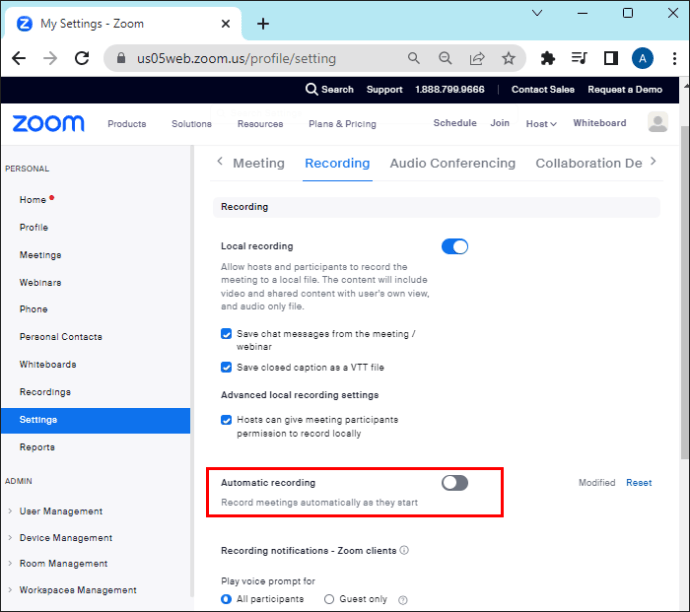 Confirme a verificação pop-up selecionando”Ativar.”
Confirme a verificação pop-up selecionando”Ativar.”
Dependendo da sua assinatura, você pode optar por “Gravar no cloud”ou”Gravar no computador local”. Certifique-se de habilitar”O host pode pausar/parar a gravação automática na nuvem”se você optar pela gravação na nuvem.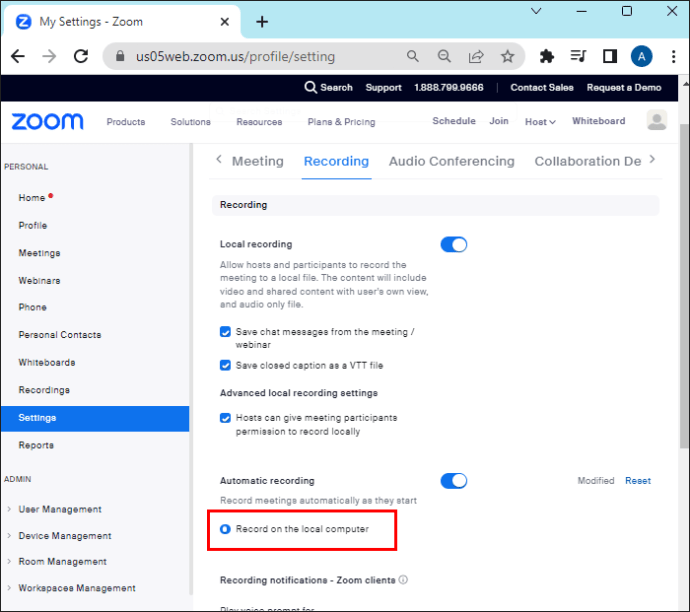
Nota: Para gravações na nuvem, há um limite de 150 arquivos por sessão ao vivo. Você cria um novo arquivo parando e iniciando uma nova gravação, não pausando. Além disso, as gravações na nuvem geralmente levam o dobro do tempo de gravação para serem processadas uma gravação.
Para usuários do grupo
Você também pode ativar a gravação automática de um grupo de usuários. Veja como fazer isso:
Faça login na sua conta no Zoom portal da web.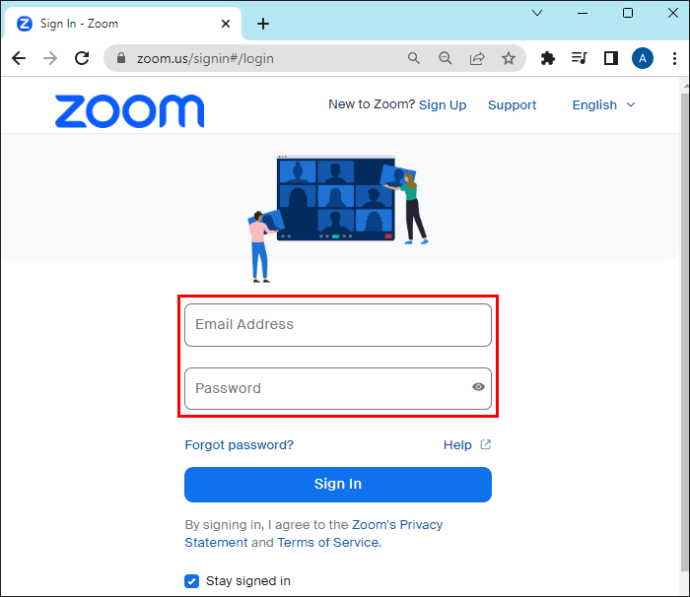 Clique em”Gerenciamento de usuários”no menu de navegação.
Clique em”Gerenciamento de usuários”no menu de navegação.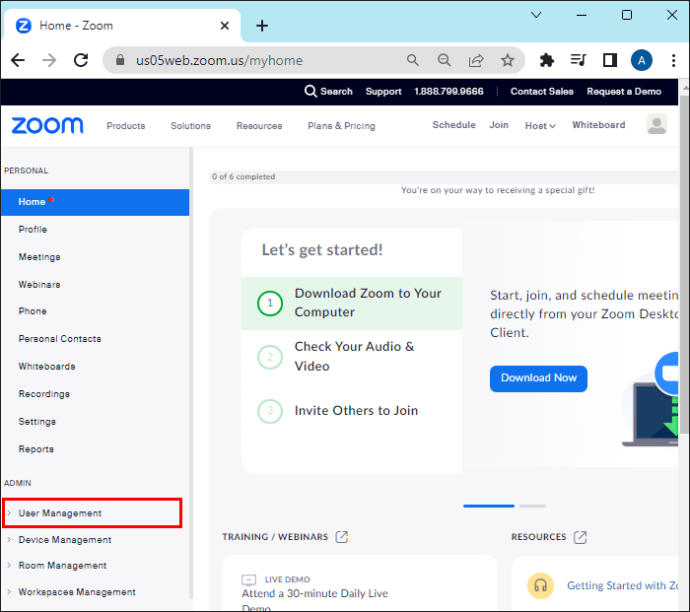 Toque em “Grupos.”
Toque em “Grupos.” Selecione o nome do grupo para o qual deseja permitir a gravação automática.Vá para”Gravação.”
Selecione o nome do grupo para o qual deseja permitir a gravação automática.Vá para”Gravação.”
Ative a”Gravação automática”tocando no botão móvel.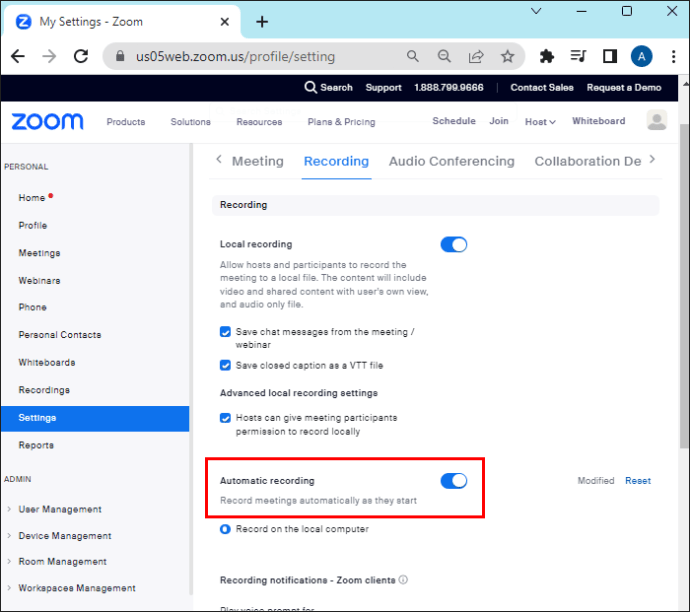 Confirme a alteração clicando em”Ativar”se uma verificação pop-up aparecer. Escolha entre”Gravar no computador local”e”Gravar na nuvem”. Certifique-se de habilitar”O host pode pausar/parar a gravação automática na nuvem”se você optar pela gravação na nuvem.
Confirme a alteração clicando em”Ativar”se uma verificação pop-up aparecer. Escolha entre”Gravar no computador local”e”Gravar na nuvem”. Certifique-se de habilitar”O host pode pausar/parar a gravação automática na nuvem”se você optar pela gravação na nuvem.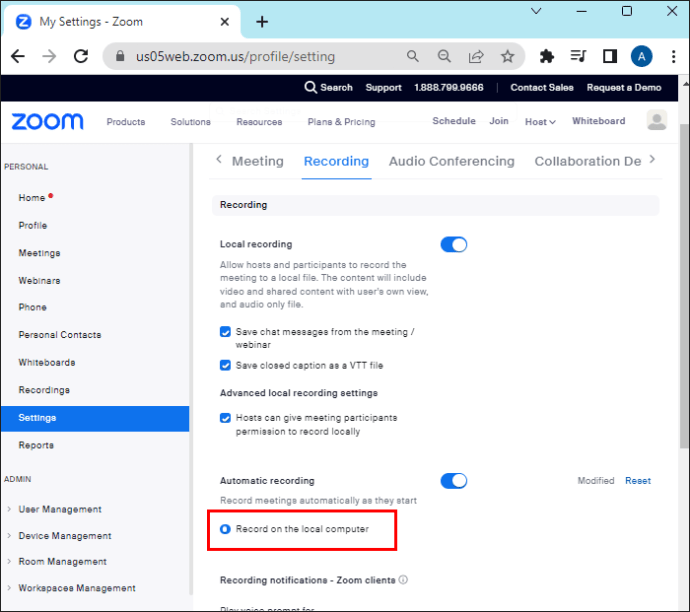 Confirme suas escolhas tocando em “Salvar.”
Confirme suas escolhas tocando em “Salvar.”
Observação: Se você deseja ser o único que pode alterar essas configurações, clique no ícone de cadeado e depois em”Bloquear”.
Para você mesmo
Se você deseja gravar automaticamente reuniões ou webinars apenas para você, basta seguir estas etapas:
Faça login na sua conta no portal da Web do Zoom.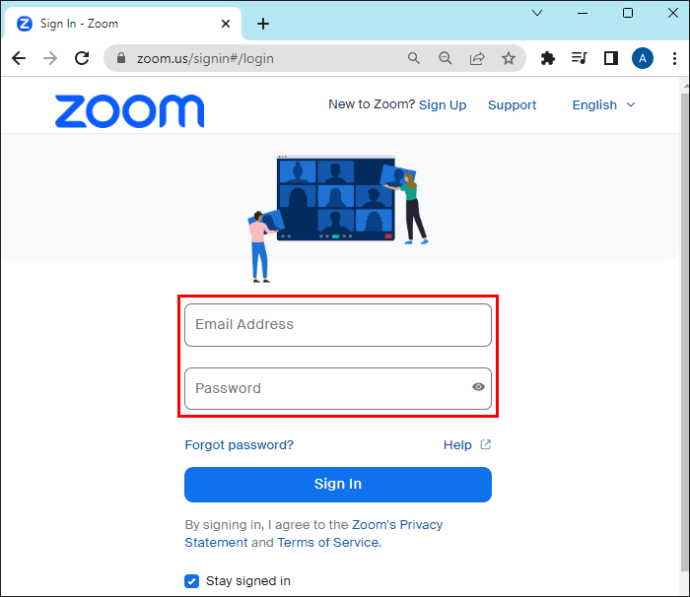 Toque em”Configurações”no menu de navegação.
Toque em”Configurações”no menu de navegação.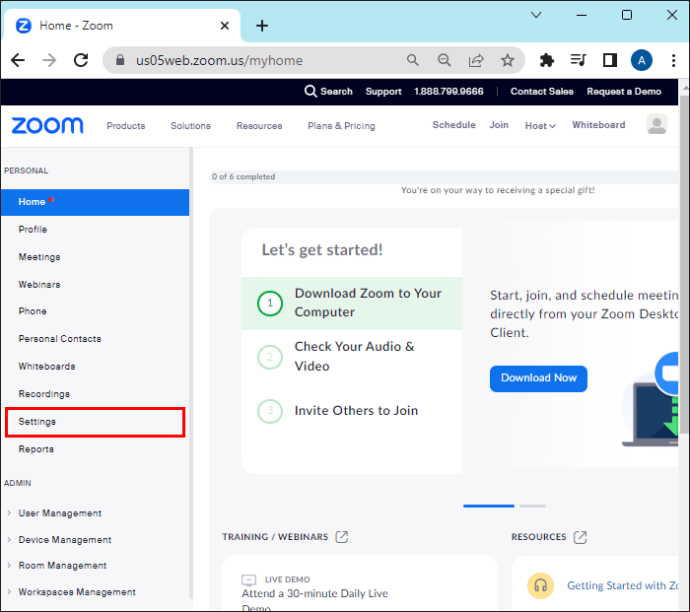 Vá para”Gravação.”
Vá para”Gravação.”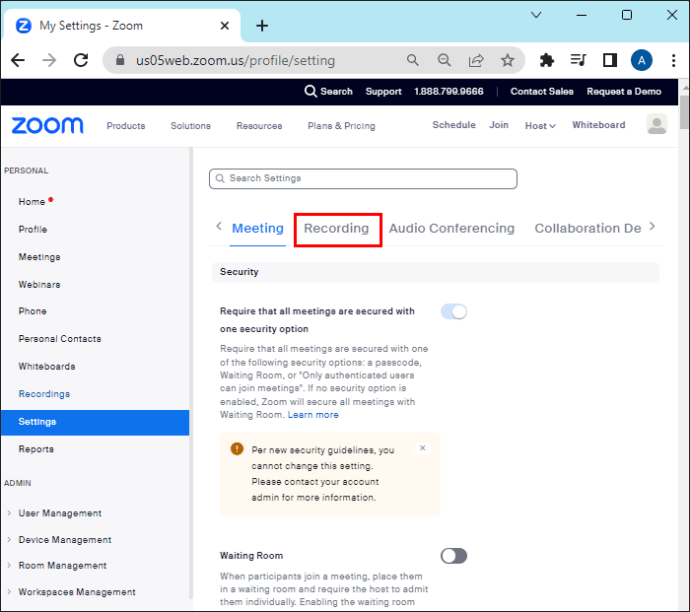 Ative a”Gravação automática”tocando no botão móvel.
Ative a”Gravação automática”tocando no botão móvel.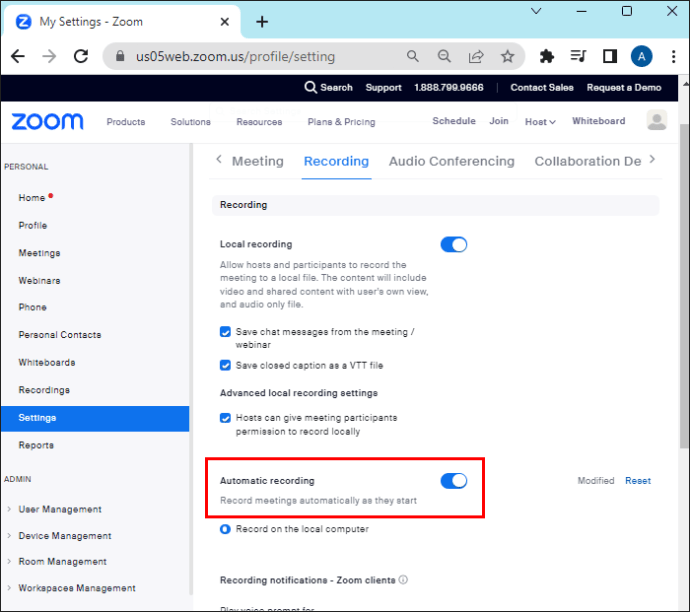 Ative a configuração no menu pop-up.
Ative a configuração no menu pop-up.
Nota: Se a opção estiver em cinza, significa que seu administrador bloqueou a opção para seu grupo ou conta. Para ativá-lo, você terá que entrar em contato com o administrador do Zoom.
Escolha entre “Gravar no computador local” e “Gravar na nuvem”. Certifique-se de habilitar”O host pode pausar/parar a gravação automática na nuvem”se você optar pela gravação na nuvem.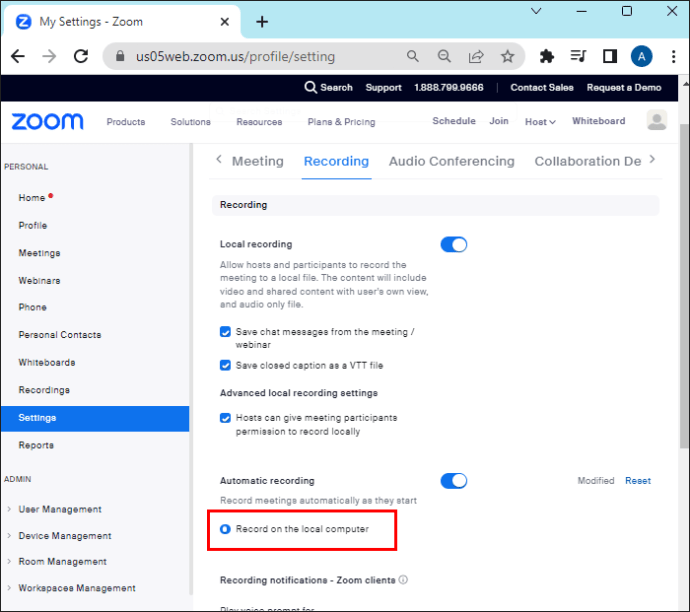 .
.
Observação: A nova configuração se aplicará apenas às suas reuniões futuras. Se você quiser habilitar essa configuração para reuniões já agendadas e reuniões em seu ID de reunião pessoal, será necessário ativar a gravação automática manualmente para cada reunião.
Para reuniões individuais
Para ativar a gravação automática de uma reunião específica, siga estas etapas:
Faça login na sua conta Zoom no portal da Web do Zoom.
Vá para “Reuniões” no menu de navegação.
Selecione”Meeting”na seção”Upcoming”. Você também pode clicar em”Agendar uma reunião.” Se você escolher a primeira opção, clique em”Editar”a seguir.
Se você escolher a primeira opção, clique em”Editar”a seguir.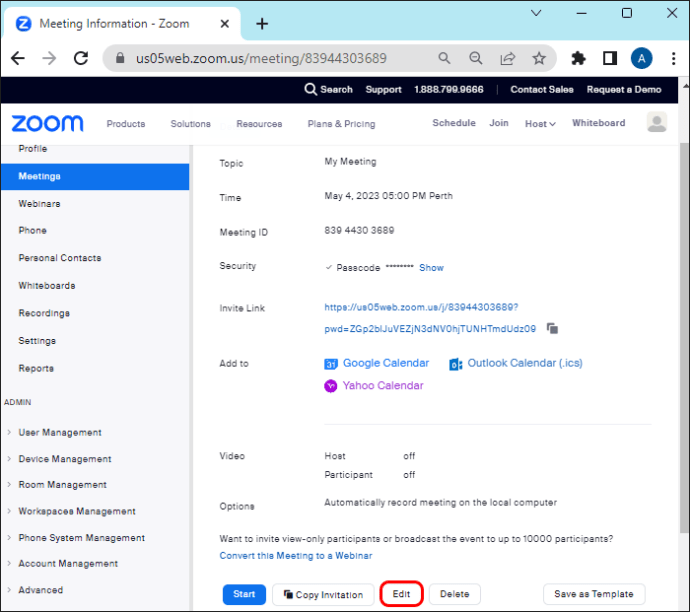 Localize”Opções”e toque na caixa de seleção ao lado de”Gravar reunião automaticamente.”
Localize”Opções”e toque na caixa de seleção ao lado de”Gravar reunião automaticamente.”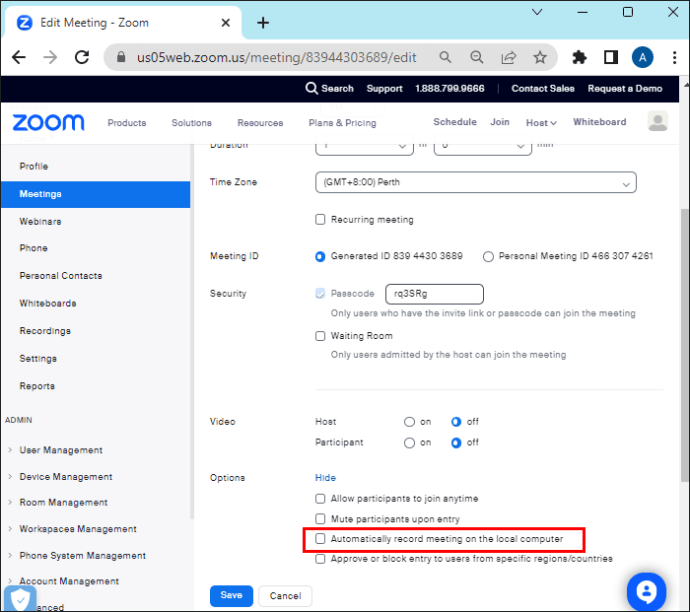 Aqui, você pode escolher entre salvar a gravação”No computador local”ou”Na nuvem”.
Aqui, você pode escolher entre salvar a gravação”No computador local”ou”Na nuvem”.
Observação: A ativação da gravação automática para uma reunião individual está disponível mesmo que a configuração não tenha sido ativada pelo administrador.
Sem o organizador
A opção de gravar automaticamente todas as reuniões do Zoom sem o organizador está disponível apenas para gravações na nuvem. Para gravar uma reunião na nuvem sem o organizador, ative a gravação automática na nuvem conforme descrito acima ou ative a opção”Entrar antes do organizador”antes de agendar uma reunião.
Se você quiser gravar localmente sem um organizador, eles terá que conceder a você permissão para fazer isso ou configurá-lo como um host alternativo.
Perguntas frequentes
Como desativar a gravação automática no Zoom
Você pode interromper a gravação automática de reuniões e webinars do Zoom seguindo as etapas descritas acima.
Quando a gravação automática começa no Zoom?
Automática a gravação na nuvem no Zoom começará quando o organizador entrar na reunião. O organizador também pode iniciar a gravação automática na nuvem usando”Permitir que os participantes entrem a qualquer momento”, o que permite que os participantes entrem na reunião ou webinar antes do organizador. Para gravação local, a reunião do Zoom só começará a ser gravada quando o organizador entrar.
Você pode compartilhar gravações do Zoom?
Você pode compartilhar gravações locais do Zoom enviando-os para Dropbox, Google Drive ou outras plataformas de armazenamento de terceiros. Quanto às gravações na nuvem, você pode compartilhá-las enviando o link para outros usuários. Você pode definir uma senha para limitar o acesso ao link, compartilhá-lo com todos ou apenas com pessoas específicas, definir uma data de validade e permitir que outras pessoas editem, baixem ou vejam a transcrição do vídeo/áudio, se houver.
Outras pessoas podem ver que estou gravando uma reunião do Zoom?
O Zoom sempre informa a todos os participantes que uma reunião ou webinar está sendo gravado. Para usuários de desktop, isso será mostrado na forma de um aviso de isenção de responsabilidade perguntando se você deseja continuar em uma reunião que está sendo gravada ou sair. Para usuários móveis, haverá um som no início indicando que a reunião está sendo gravada ou um aviso de consentimento solicitando que eles pressionem”1″se quiserem ingressar em uma reunião gravada.
Agilize suas reuniões de zoom Com gravação automática
A gravação automática de todas as suas reuniões e webinars do Zoom economiza tempo e esforço para ativar a configuração antes de cada reunião. Seguindo as instruções deste artigo, você terá um item a menos para-fazer lista e não terá que se preocupar em esquecer de pressionar o botão de gravação antes do início da reunião.
Você já gravou uma reunião do Zoom? Você seguiu as etapas deste artigo para ativar a gravação automática Conte-nos na seção de comentários abaixo.
Isenção de responsabilidade: algumas páginas deste site podem incluir um link de afiliado. Isso não afeta nosso editorial de forma alguma.